Der Aufbau einer florierenden Online-Community erfordert häufig die Förderung der Beteiligung und des Verantwortungsgefühls Ihrer Zielgruppe.
Sie können dies tun, indem Sie von Benutzern eingereichte Inhalte auf Ihrer WordPress Website zulassen. So erhöhen Sie die Reichweite Ihrer Website, zeigen verschiedene Perspektiven auf und erstellen eine treue Gemeinschaft von Mitwirkenden.
In diesem Artikel zeigen wir Ihnen, wie Sie es Nutzern ermöglichen, Blogbeiträge auf Ihrer WordPress-Website einzureichen.
Wenn Sie unsere fachkundige Anleitung befolgen, können Sie eine ansprechende Plattform erstellen, die sowohl Ihrem Publikum als auch dem Gesamterfolg Ihrer Website zugute kommt.
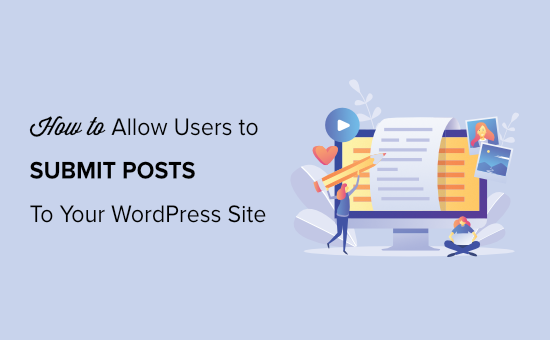
Warum sollten Sie Nutzern erlauben, Beiträge auf Ihrer WordPress-Website einzureichen?
Nutzergenerierte Inhalte sind sehr nützlich, um neue Website-Besucher anzuziehen und Ihr Geschäft auszubauen.
Sie können Nutzern erlauben, Gastbeiträge einzureichen, Bilder zu Ihrer Galerie hinzuzufügen oder neue Firmeneinträge in Ihrem Branchenverzeichnis zu erstellen.
Auf diese Weise erhalten Sie mehr Inhalte für die Veröffentlichung in Ihrem WordPress-Blog und decken verschiedene Themen in Ihrer Nische ab. Es hilft auch dabei, Ihre Leserschaft zu vergrößern und verschiedene Perspektiven auf wichtige Themen zu erhalten.
Mit nutzergenerierten Inhalten können Sie sogar eine Community aufbauen und den Nutzern eine Plattform für den Austausch ihrer Ansichten und Ideen bieten. Darüber hinaus kann das Hinzufügen hochwertiger Inhalte zu Ihrer WordPress-Website auch Ihr Suchmaschinen-Ranking verbessern.
Schauen wir uns nun die drei Möglichkeiten an, die es Nutzern ermöglichen, Beiträge auf Ihrer WordPress-Website einzureichen, ohne Code zu schreiben.
Video-Anleitung
Wenn Ihnen das Video nicht gefällt oder Sie weitere Anleitungen benötigen, können Sie über die unten stehenden Links eine Methode Ihrer Wahl auswählen:
Methode 1: Front-End-WordPress Post Submissions mit WPForms
Wenn Sie möchten, dass Ihre Benutzer Beiträge über das Frontend Ihrer WordPress-Website einreichen können, ohne den Verwaltungsbereich zu besuchen, dann ist diese Methode genau das Richtige für Sie.
Zunächst müssen Sie das WPForms-Plugin installieren und aktivieren. Eine ausführliche Anleitung finden Sie in unserer Schritt-für-Schritt-Anleitung zur Installation eines WordPress-Plugins.
Es ist das beste WordPress-Kontaktformular-Plugin auf dem Markt, das die Erstellung von Formularen mit einem Drag-and-Drop-Builder sehr einfach macht.
Hinweis: WPForms hat auch eine kostenlose Version. Sie benötigen jedoch den Pro-Plan des Plugins, um das Post Submissions Addon freizuschalten.
Nach der Aktivierung besuchen Sie die Seite WPForms “ Einstellungen in der WordPress-Admin-Seitenleiste, um Ihren Lizenzschlüssel einzugeben.
Sie können diese Informationen über Ihr Konto auf der WPForms-Website abrufen. Sobald Sie den Schlüssel eingegeben haben, klicken Sie auf die Schaltfläche „Schlüssel überprüfen“.

Nach der Überprüfung, Kopf über die WPForms “ Addons Seite aus dem WordPress Dashboard.
Scrollen Sie von hier aus nach unten zu „Post Submissions Addon“ und klicken Sie auf die Schaltfläche „Install Addon“.
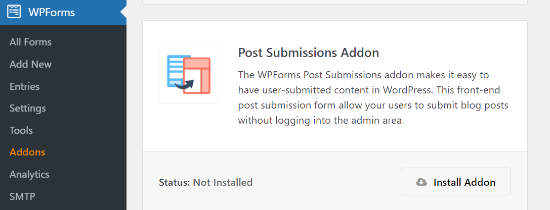
WPForms wird nun installieren und aktivieren Sie die Post Submissions Addon für Sie. Sie werden den Status als aktiv sehen, wenn es installiert ist.
Jetzt können Sie auf Ihrer Website ein Formular für die nachträgliche Einreichung erstellen.
Gehen Sie dazu einfach vom Verwaltungsbereich aus auf die Seite WPForms “ Add New. Dort gelangen Sie auf die Seite „Vorlage auswählen“, auf der Sie einen Namen für Ihr Formular angeben müssen.
Danach wählen Sie einfach die Vorlage „Blog Post Submission Form“ aus der Liste aus.
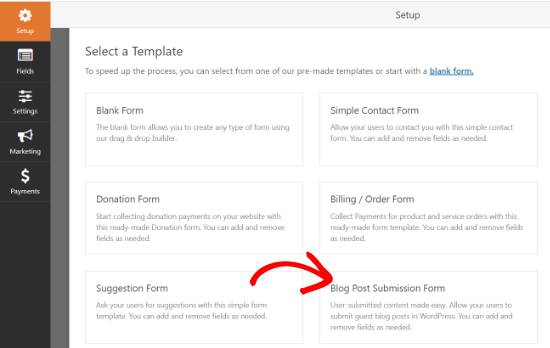
WPForms wird nun die Vorlage in seinem Form Builder starten. Hier sehen Sie eine Formularvorschau in der rechten Ecke des Bildschirms und Feldoptionen in der linken Spalte.
Sie können jetzt ganz einfach neue Felder über das Bedienfeld auf der linken Seite hinzufügen, vorhandene Felder entfernen und ihre Reihenfolge mit dem Drag-and-Drop-Builder neu anordnen.

Mit WPForms können Ihre Benutzer Beitragskategorien auswählen, Bilder und Auszüge von Beiträgen hinzufügen und sogar benutzerdefinierte Felder hinzufügen.
Sie können Formularfelder auch bearbeiten, indem Sie auf sie klicken. Dadurch erhalten Sie Optionen zum Umbenennen eines Feldes, zum Ändern seines Formats, zum Hinzufügen einer Beschreibung, zum Bearbeiten seiner Größe, zum Aktivieren der bedingten Logik und mehr.
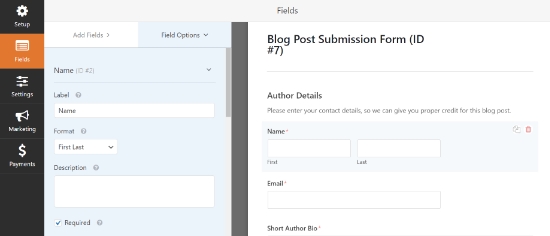
Wenn Sie mit dem Formular zufrieden sind, klicken Sie im linken Menü auf die Registerkarte „Einstellungen“.
Auf der Registerkarte „Allgemeine Einstellungen“ können Sie nun Ihr Formular umbenennen, eine Beschreibung hinzufügen, den Text der Schaltfläche „Senden“ bearbeiten, dynamische Felder aktivieren, die AJAX-Formularübermittlung aktivieren und vieles mehr.
Sie können auch die Speicherung der Eintragsinformationen von Benutzern in der WordPress-Datenbank deaktivieren, indem Sie den Schalter „Speichern von Eintragsinformationen in WordPress deaktivieren“ in diesem Abschnitt umschalten.
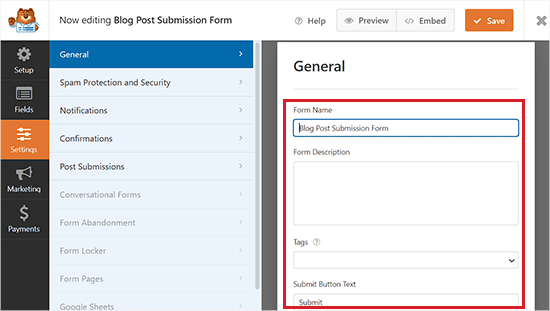
Wechseln Sie dann in der linken Spalte zur Registerkarte „Spamschutz und Sicherheit“.
Standardmäßig wird WPForms aktivieren Sie die Option der Anti-Spam-Schutz. Dies ist, weil es hilft zu verhindern, dass Menschen von Spam Blog-Posts einreichen.
Sie können diese Option jedoch deaktivieren, indem Sie den Schalter „Anti-Spam-Schutz aktivieren“ auf „inaktiv“ schalten. Denken Sie daran, dass wir nicht empfehlen, den Spamschutz in Ihren Formularen zu deaktivieren.
Sie können Ihr Formular auch in beliebte Spamschutzdienste wie Akismet, reCAPTCHA und Cloudflare Turnstile integrieren, um Ihre Formulareingaben noch besser zu schützen.
Detaillierte Anweisungen finden Sie in unserem Tutorial über das Blockieren von Spam in WordPress-Kontaktformularen.
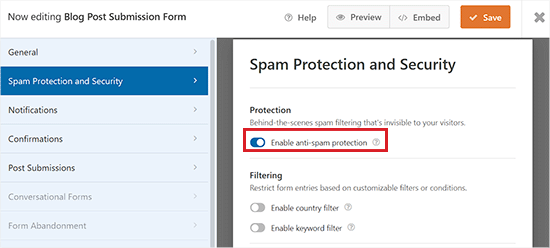
Als Nächstes können Sie auf die Registerkarte „Benachrichtigungen“ gehen und die E-Mail bearbeiten, an die Sie eine Benachrichtigung erhalten, wenn jemand ein Formular einreicht.
WPForms wird Ihre Admin-E-Mail als Standard verwenden.
Sie können dies jedoch in jede andere E-Mail ändern, und wenn Sie Benachrichtigungen über mehrere E-Mails erhalten möchten, trennen Sie diese einfach durch ein Komma.
Weitere Details finden Sie in unserem Tutorial über das Senden von Bestätigungs-E-Mails nach der Übermittlung eines WordPress-Formulars.
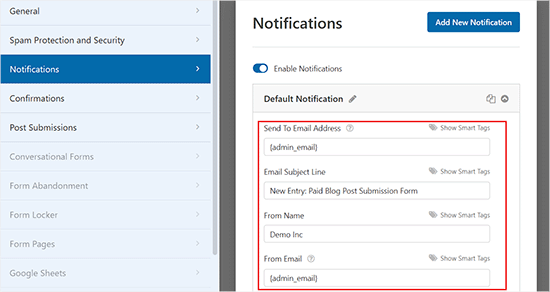
Danach gehen Sie auf die Registerkarte „Bestätigungen“, um eine Nachricht einzurichten, die Ihre Benutzer sehen, wenn sie ein Formular abschicken.
Über das Dropdown-Menü „Bestätigungstyp“ können Sie eine Nachricht anzeigen, eine Seite aufrufen oder den Benutzer zu einer bestimmten URL weiterleiten.
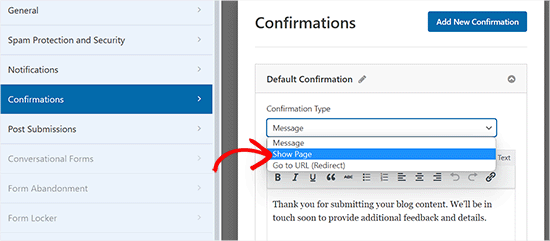
Als Nächstes wechseln Sie auf die Registerkarte „Post Submissions“, wo Sie jedes Feld den entsprechenden Postfeldern in WordPress zuordnen können. WPForms leistet hervorragende Arbeit bei der Zuordnung der Felder in der Formularvorlage.
Standardmäßig werden die von den Nutzern eingereichten Beiträge als „Entwürfe“ gespeichert, bis sie überprüft werden. Sie können jedoch auch den Beitragstyp ändern und den Nutzern erlauben, Inhalte für Ihre benutzerdefinierten Beitragstypen zu übermitteln.
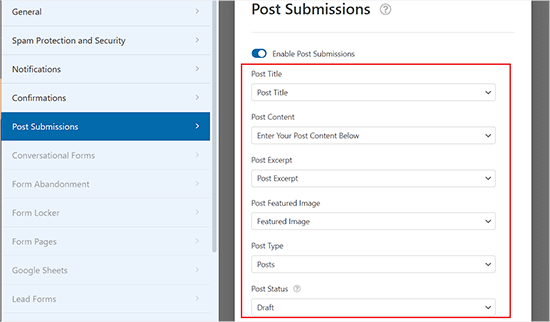
Vergessen Sie danach nicht, auf die Schaltfläche „Speichern“ in der oberen rechten Ecke des Bildschirms zu klicken, um Ihr Formular zu speichern.
Jetzt können Sie auf die Schaltfläche „Schließen“ (x) klicken, um den Formularersteller zu verlassen und das Formular zu Ihrer Website hinzuzufügen.
Fügen Sie das Formular zur Einreichung von Blogbeiträgen zu Ihrer Website hinzu
Zunächst müssen Sie eine bestehende oder neue Seite bzw. einen neuen Beitrag öffnen, zu der/dem Sie das Formular für die Einreichung von Blogbeiträgen hinzufügen möchten.
Klicken Sie dann auf die Schaltfläche „Block hinzufügen“ (+) in der oberen linken Ecke des Bildschirms, um das Blockmenü zu öffnen.
Von hier aus suchen Sie den WPForms-Block und fügen ihn der Seite/dem Beitrag hinzu.
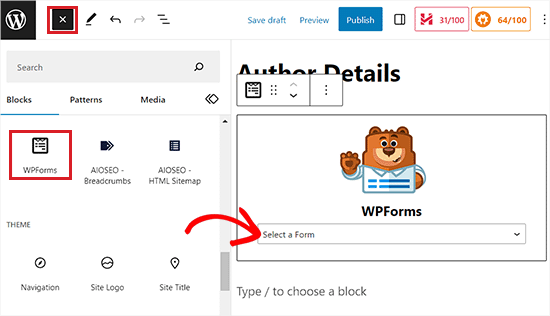
Als Nächstes können Sie Ihr Beitragsformular aus dem Dropdown-Menü im WPForms-Block auswählen.
Speichern oder veröffentlichen Sie Ihre Seite, und besuchen Sie dann Ihre Website, um das Formular für die Beitragseinreichung in Aktion zu sehen.

Methode 2: Akzeptieren Sie nutzergenerierte Inhalte mit dem User Submitted Posts Plugin
Wenn Sie auf der Suche nach einer kostenlosen Möglichkeit sind, ein Blog-Anmeldeformular zu Ihrer Website hinzuzufügen, dann ist diese Methode genau das Richtige für Sie.
Zunächst müssen Sie das Plugin für von Benutzern eingereichte Beiträge installieren und aktivieren. Weitere Details finden Sie in unserem Leitfaden für Einsteiger zur Installation eines WordPress-Plugins.
Gehen Sie nach der Aktivierung im WordPress-Administrationsbereich auf die Seite Einstellungen “ Von Benutzern eingereichte Beiträge und erweitern Sie die Registerkarte „Plugin-Einstellungen“.
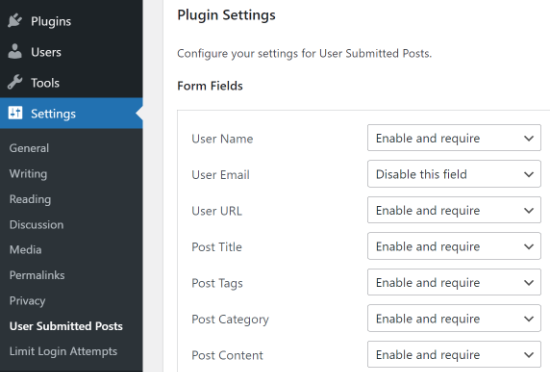
Hier können Sie die Felder auswählen, die im Formular nach der Übermittlung angezeigt werden sollen, und Felder ausblenden, die die Nutzer nicht sehen sollen.
Sie können auch einen Standardautor für alle von Benutzern eingereichten Inhalte wählen. Wir empfehlen jedoch, dass Sie einen neuen Gastbenutzer auf Ihrer WordPress-Website erstellen und diesem Benutzer alle von Benutzern eingereichten Beiträge zuweisen.
Sie können Nutzern auch erlauben, Bilder hochzuladen, und die Anzahl der Bilder und die maximale Bildgröße begrenzen. Sie können sogar ein vom Nutzer hochgeladenes Bild als Hauptbild festlegen.
Nachdem Sie alle Plugin-Einstellungen überprüft haben, klicken Sie auf die Schaltfläche „Einstellungen speichern“, um Ihre Änderungen zu speichern.
Sie sind nun bereit, das Formular für von Benutzern eingereichte Beiträge zu Ihrer Website hinzuzufügen.
Hinzufügen des Formulars für von Benutzern eingereichte Beiträge zu Ihrer Website
Öffnen Sie zunächst eine bestehende oder neue Seite, auf der Sie das Formular für von Benutzern eingereichte Beiträge im Block-Editor hinzufügen möchten.
Klicken Sie dann auf die Schaltfläche „Block hinzufügen“ (+) in der oberen linken Ecke und fügen Sie den Shortcode-Block zur Seite hinzu.
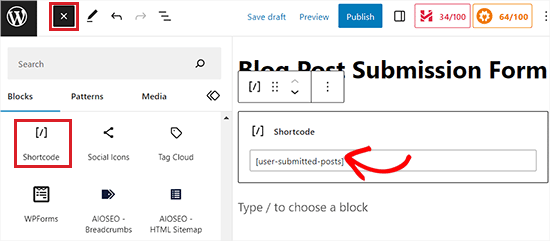
Danach fügen Sie den folgenden Shortcode in den Block ein:
[user-submitted-posts]
Sie können nun Ihre Seite speichern oder veröffentlichen und sie besuchen, um die von den Benutzern eingereichten Beiträge in Aktion zu sehen.
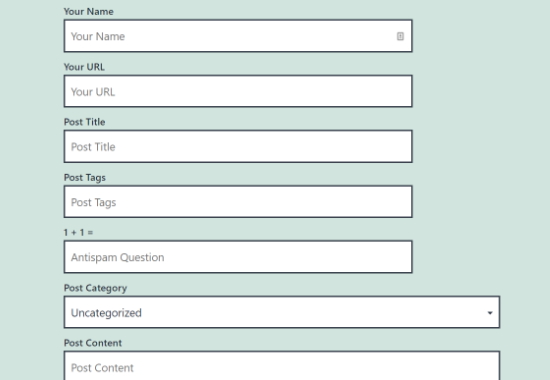
Methode 3: Erlauben, dass sich Benutzer in WordPress registrieren und Beiträge einreichen können
WordPress verfügt über integrierte Benutzerrollen und Funktionen, die es Ihnen ermöglichen, eine WordPress-Website mit mehreren Autoren zu betreiben.
Sie können Nutzern erlauben, sich auf Ihrer Website zu registrieren und Inhalte über die WordPress-Verwaltungsoberfläche mit eingeschränkten Möglichkeiten zu erstellen.
Zunächst müssen Sie die Benutzerregistrierung auf Ihrer WordPress-Website aktivieren.
Rufen Sie dazu die Seite Einstellungen “ Allgemein in der Admin-Seitenleiste auf und aktivieren Sie die Option „Jeder kann sich registrieren“ neben der Bezeichnung „Mitgliedschaft“.
Wählen Sie dann aus dem Dropdown-Menü „Autor“ oder „Mitwirkender“ als Standardbenutzerrolle aus.
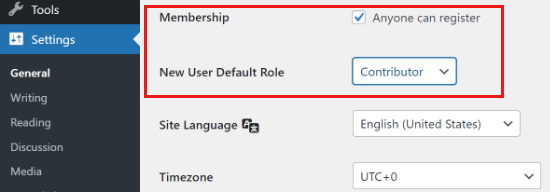
Vergessen Sie nicht, auf die Schaltfläche „Änderungen speichern“ zu klicken, um Ihre Änderungen zu speichern.
Benutzer können sich jetzt auf Ihrer WordPress-Website registrieren, indem sie die WordPress-Anmelde- und Registrierungsseiten besuchen. Sie können sogar ein benutzerdefiniertes Benutzerregistrierungsformular in WordPress erstellen.
Nach der Registrierung können sich die Benutzer bei Ihrer WordPress-Website anmelden und Beiträge als Autoren einreichen.
Probleme mit dieser Methode:
Viele Anfänger finden diese Methode aus verschiedenen Gründen etwas schwierig.
Wenn Sie zum Beispiel auf Ihrer WordPress-Website eine zweistufige Authentifizierung verwenden, kann es für Ihre Benutzer schwierig sein, sich anzumelden.
Viele Websites schützen das WordPress-Administrationsverzeichnis mit einem Passwort. Wenn Sie Nutzern erlauben, sich zu registrieren und den WordPress-Verwaltungsbereich zu nutzen, müssen Sie ihnen dieses Passwort mitteilen.
Registrierte Benutzer mit Autorenrolle können sehen, welche anderen Beiträge Sie auf Ihrer Website haben.
Außerdem ist diese Methode nicht völlig sicher, da Nutzer auch Malware auf Ihrer Website installieren können.
Um dies zu verhindern, sollten Sie sich unseren ultimativen WordPress-Sicherheitsleitfaden ansehen.
Wenn Sie diese Probleme stören, können Sie die Methoden Nr. 1 oder Nr. 2 anwenden, damit Benutzer WordPress-Beiträge einreichen können, ohne sich im Verwaltungsbereich anzumelden.
Bonus: Gestalten Sie Ihr User Post Submission Form mit WPForms
Mit WPForms können Sie Ihr Formular auch so gestalten, dass es mehr Nutzer anzieht und sie ermutigt, Beiträge oder Bilder auf Ihrer Website einzureichen.
Sie können das Formular sogar an das Design Ihrer Marke anpassen, um die Benutzerfreundlichkeit zu verbessern und das Vertrauen Ihrer Zielgruppe zu stärken.
Um Ihr Beitragsformular zu gestalten, müssen Sie nur die Seite WPForms “ Einstellungen in der WordPress-Administrationsleiste aufrufen und die Option „Modernes Markup verwenden“ auf „Ein“ setzen.
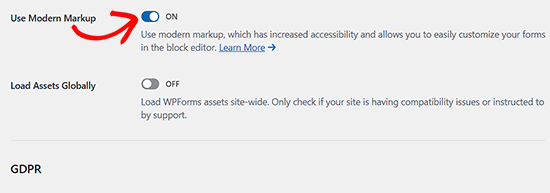
Klicken Sie anschließend auf die Schaltfläche „Einstellungen speichern“, um Ihre Änderungen zu speichern.
Rufen Sie dann den Beitrag oder die Seite auf, auf der Sie das Formular für die Beitragseinreichung hinzugefügt haben, und öffnen Sie das Block-Panel auf der rechten Seite des Bildschirms.
Hier sehen Sie verschiedene Optionen zum Ändern der Feldstile, Größen und Farben für Ihr Formular. Sie können auch die Hintergrundfarbe der Formularfelder auf der rechten Seite ändern.
Wenn Sie fertig sind, vergessen Sie nicht, auf die Schaltfläche „Aktualisieren“ oder „Veröffentlichen“ zu klicken, um Ihre Einstellungen zu speichern.
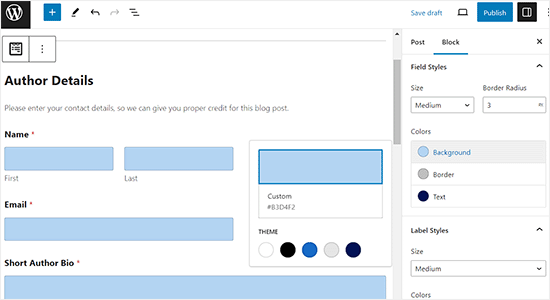
Ausführlichere Anweisungen finden Sie in unserem Tutorial zum Anpassen und Gestalten von WordPress-Formularen.
Wir hoffen, dass dieser Artikel Ihnen geholfen hat zu erfahren, wie Sie Benutzern erlauben, Beiträge auf Ihrer WordPress Website zu veröffentlichen. Vielleicht interessieren Sie sich auch für unsere Anleitung zum Erstellen einer privaten Community mit WordPress oder für unsere Expertenauswahl der besten WordPress Plugins für Kontaktformulare.
Wenn Ihnen dieser Artikel gefallen hat, dann abonnieren Sie bitte unseren YouTube-Kanal für WordPress-Videotutorials. Sie können uns auch auf Twitter und Facebook finden.





Syed Balkhi says
Hey WPBeginner readers,
Did you know you can win exciting prizes by commenting on WPBeginner?
Every month, our top blog commenters will win HUGE rewards, including premium WordPress plugin licenses and cash prizes.
You can get more details about the contest from here.
Start sharing your thoughts below to stand a chance to win!
Ronen says
thanks mate, that was very very helpful guide…
WPBeginner Support says
You’re welcome, glad our guide was helpful!
Admin
Sarah says
hi,
Thank you for taking the time to make the tutorial.
One question …
Running an affiliate site, we use a defined layout for posts.
Is it possible for submitted posts to use such a pre-defined template?
This would save a ton of time not having to reformat submission
Many Thanks
WPBeginner Support says
It would depend on how your specific layout is designed for if that would be an option or not.
Admin
Kazim says
Does user can edit his/her post after submission??
chibuzo says
please how can i get other users comment and reply to another post made by another user in my website using the plugin.
WPBeginner Support says
If the post is live on your site it should allow your users the same comment settings as other posts on your site.
Admin
Dr. Abhijit Gupta says
Hello,
I am looking for a WP plugin that will actually help visitors to submit their post or article to be published on my website. This could be product launch or some information anyone would want to share on my website. But these contents will be published to relevant category upon admin verification and it will look like regular post. Will this plugin help?
WPBeginner Support says
To do what you’re wanting, you would follow this guide and instead of adding the form to a page, you would add the WPForms widget to where you want the form in your widgets area
Admin
neha jain says
thanks for this useful post
WPBeginner Support says
You’re welcome
Admin
Nitin Kapoor says
Please Help!
Wordpress plugin : – Want customer to submit review by clicking the button „Submit Review“ and want to showcase random 10 reviews on my Home Page.
It it has stars rating that will be big plus.
WPBeginner Support says
Hi Nitin,
Please see our guide on how to create reviews site in WordPress.
Admin
Manu says
Hello,
I would like to allow users to submit posts from backend but limit the number. Do you know if they are a solution in order to limit it (for example with paid memberships pro) ?
Thanks in advance,
Manu
Olajide olabisi says
Thanks so much for this wonderful post.
But please can u recommend a theme/plugins that will allow users to upload an image and choose the category the image falls in and how they can also add location .. please help
James Lee says
nice answers!
I am actually making a website that allow registered members to upload their wedding & travel photos. can anyone recommend me any themes or plugins to do so??
Its like instagram and everybody has their own account/page to view the images.
Lekizo says
you can go with Peepso or Buddy Press plugin
Johnpaul Onwueme says
I use the admin area to accept guest post, I am going to change it to a plugin.
Thanks
john says
i also want this type of thing please tell me ?
Morris Ilagan says
how can i accept the user submitted posts?
Syazani says
Hi,
I want to know about the second method, is there a way to make the content field appear larger, without the user having to make it larger himself.
I mean some user may don’t know how to do that and even with an instruction provided it might be unclear. Thanks
JASSIM says
Hi there,
thanks for this great article as usual from WP beginner,
i am facing question regarding bbPress – now when members try to add topic they can do it without any visual editors appear in thier browsers,
i need to let them create topics via WP dashbaord so they can be easily to customize thier topic and add media if needed.
2- how to restric specific forum in bbpress for specific members who only can add topics while other users can only replay.
Thanks
miracle ofodi says
please, at the moment, i have followed your instructions, still my front end post does not submit to the site automatically, it still has to be published by the admin, what should i do? please help.
Mushiii hussain says
Wpbeginner Thanks for great helping Platform i am biggest visitor from many years and i did many blogs from you tips thanks you so much for this
Well, I want to know about submit link form? like i want to make website like Delicious or youmob etc where users can add there links like a bookmarking website so please let me know which Plugin i can use for that
Thanks
Regard
Ayo says
I have an issue which i hope gets resolved soon! I have people submitting articles however we have an editor who edits before we post them. So therefore we do not need the actual writer to upload the article. We prefer to do it ourselves but still want to add the writer as the contributor with bio and picture without giving them the full „Contributors“ rights in word press. How can we add the informaiton without sending out an email to the writer?
WPBeginner Support says
Hi Ayo,
You can create a custom user role in WordPress with specific permissions.
Admin
Alesh001 says
how can i create a link on my write up so that the reader can easily click on it to know more on that site. Thanks
Virgilio Sanchez says
Hi I’m working with an app, for promote cars sales , and I need people upload their offers, they only will post a foto and description of their car. What plugin can I use for it. Thanks
Babafemi says
Urgent sir, please help , I have a custom plugin for charity donation connected to local gateway. I will like all users to submit form without registering. i currently have these settings but its not working:
form action='“.get_admin_url().“admin-post.php‘ method=’post‘
The form above is supposed to call :
add_menu_page( ‚Confirm‘, “,’read‘, ‚iswform/webpay_confirm.php‘, “, “, 6 );
This is only working for loggedin users, please how can I make it work for ALL users.
Thanks
Marissa says
Great post! Just wanted to thank you for your comment
on my recent blog post! Appreciated!
Steve says
Hi is there any way that you can update this vid and screenshots for 2016 as the dashboard walk through and screenshots looks nothing like the video now so doesn’t help much. Thanks
Mike Berra says
It does not appear on my blog the same as your image on top. Am I doing something wrong? Here is the link to my page
Thanks for your help
MB
WPBeginner Support says
It seems like your theme CSS is affecting the form. Please contact your theme developer for support.
Admin
Kay says
Please can someone who is knowledgeable about WP, tell me how i can redirect authors to a payment page when they click publish. I am thinking if i allow all default users to register as Authors, i want them to be able to get a feel of using WP and after they have composed new post, and they are ready to publish, to redirect them to my payment page when they click “PUBLISH”.
alexh says
Hi I am trying to build a multi-step form where the user can add as many steps as they like on the fly. Each step would have its own heading, description and set of images. Can you provide some tips on how to do this?
Thanks in advance!
Kelly says
Is there a way to set up the User Submitted Video uploads to work with registered users? Also, could these registered users edit the videos they’ve uploaded?
Any help would be appreciated.
Thanks.
Elsie says
Hi there
I have been looking for a widget that allows me to create a page where my readers can submit their favourite baby photos to a guest page. I believe I have found what I am looking for!
Could I please make one suggestion? Your information is excellent and thorough – however, I do think the video is too fast for a newbie to follow. You need to slow it down and add a little more explanation about what you are doing. I’ve had to watch it a few times to really make sure I do the right thing.
Thank you and I’ll be back to get some more tips. This is a top site!
Regards
Elsie
Michelle says
Did you figure this out? I too want to have users submit photos daily with a little description on a fitness accountability page.
Mark says
Same exact situation for me… I want users to be able to do this too: annotated photos on my home improvement site. Can anyone point specifically to well vetted and secure WP plugins? Many thanks!
rajat says
after creating a new page how i add it on my website ????
chfakht says
so how can i let user to add their own product in my e-commerce site using this plugin
thanks
Debadi Roy says
If some one post a duplicate content than what to do for that.
So you just give him your Email and get a Doc. file from his/her and verify first and than submit it on your own website
Gene says
My blog theme allows featured photos. I’m using the „User Submitted Posts“ plugin but when someone uploads a photo(s) along with their post I haven’t been able to locate it (them). All that I am seeing is the pending post in my Post file. I’ve also been checking my Media files and my email but there are no photos being sent there either. Where should I be looking?
Matt says
Hey there everybody, I’m looking for something extremely simple that i can’t find anywhere. I need to allow users to add content to pages only, not in the form of posts. I want them to be able to go to a specific page i have with content and allow them to add to the content using a form submission and let it add to the page under the current content.
Anyone know where to find something like that?
Attiq Haroon says
there should be a reCaptcha authentication in User submitted posts plugin. The default „Challenge Question“ spam protection is simply not enough.
WPBeginner Staff says
No you are at the right place. The only major change since this article was first published is that WordPress admin interface is changed. However, you will find most widgets, settings, and menus exactly as we have shown in the video.
Emily says
Hello,
I’ve been looking through your post, and I think that the settings have changed fairly recently, meaning that these instructions don’t help very much. Do you have a walkthrough available for this? If I’m simply looking in the wrong place, please let me know
Thanks
Luc says
hi there, trying to figure where and how to allow this in a multisite network, when i go to general on of my sites in the MU network i dont c the button “ anyone can register“ where i can allow people to post in the blog !, any ideas how to do that, this site in the network is also bb press enabled btw,
looking forward for a reply,
kind regards
Luc
guest says
So I’ve created the form… Once the user submits a post from the form, where do they go to view it? How do i make a list of all the different posts by people?
WPBeginner Staff says
You will find them in your posts with the status Pending Review
Paul says
Hi. Where do I moderate from? I can’t seem to find the area where user submitted content awaits my yay or nay. Thanks
Mike Mike says
I would like to ask you that does it work well with hide my wp plugin? Now I upload images via user submitted plug in but I couldn’t find the images. So where could I find it? please kindly give me any solution..Thanks.. Mike Mike
yash says
Thanks for the above information. But is there anyway which can allows users yo post an entire galley or more than 1 pictures in one step?
WPBeginner Staff says
Yes you can do this by creating a custom user role. Checkout our guide on adding or removing capabilities to user roles in WordPress. Once you have created a user role with your desired capabilities. You can then go to Settings and under Any One Can Register field, select your custom user role as the default role.
ForumWebUser Sir says
hello,
But the problem that I see is that using a form outside the admin pages even an anonymous user will be able to use it. Are you telling me that if I dont automatically assign all user submitted posts to a specific user, the post will fail to anonymous users? Is that it?
Because if not, I believe anonymous users will be able to post.
And I dont want anonymous users to be able to post.
thank you,
fwu
ForumWebUser Sir says
hello,
I understood the two ways to empower users to post. One is to automatically give users the role to be able to do it, and then the user uses the admin page to post. The other is to enable a post page so that any user can post.
What about a middle term? Only a register user may be able to post, but this user should have only the subscriber role and not use the admin page, so that the post should be made using a psot page created with any of the cited plugins.
I believe that what Im trying to achieve should be more easily to accomplish, but dont have sure.
any help on this?
ps: another requirement: any post must be approved before be posted.
thank you,
fwu
Arosh Khan says
Can i change the page or can i make a new form Where to show the submitted posts instead of showing it to the default wordpress recent page?
Jason says
Do I need a plugin if I want to add a “new post” button and an “update by email” button that will direct visitors to where they can register or log in, if they haven’t already done so?
WPBeginner Support says
You can just add a link to register/login page and use CSS to style those links as buttons.
Admin
younes says
hi…
i created a custom theme …
after install User Submitted Posts plugin, its rich text editor not show…
but in other theme show
(please look bottom of home page in my web site )
my site address : http://www.w3-farsi.com
pls help me
WPBeginner Support says
Younes it seems like someother plugin or some functionality in your WordPress theme is causing a conflict with user submitted posts plugin. Please test by switching to a default theme and by deactivating all plugins except user submitted posts. If it starts working correctly, then turn on your plugins one by one until you find the one that is causing the conflict. If no plugin is causing the conflict, then switch to your current theme. This way you can troubleshoot the issue. Let us know if this resolves your issue.
Admin
younes says
hi…
tanx for answer…
I’ve disabled all plugins except user submitted post… and switch to defult theme… the plugin fully working and then swich my theme but dont work…
i think my theme functionality is incomplate….
can i send my theme to your email for troubleshoot that.
please help me…
Manish says
Hello,
Is there any WP plugin which allow user to register as author and Post airtcle from frontend.What i need is no other user can see post of another expect admin and post should appear on website only after admin approve post.
david says
Hi, I’m in the process of setting up a wordpress site for people to publish natural cures that worked for them (in the form of a post) , and make those posts accessible to others that are looking for a cure. One of the requirements is that only the author of the post (and the site admin) can edit their content, but other users of the site can view and comment on the post.
I would like adding/editing a post to be a user friendly experience where the author just has to register/login to add/edit a post – without having to access the admin area.
I would also like to collect the post content in a mysql table. Is this possible? Or can you suggest another way I do this?
Thanks for your help
David
WPBeginner Support says
We think that the methods described above should work for you. All your posts are already stored in a MySQL table for posts in your WordPress database. You can export just a single table using phpMyAdmin and then import it in a different database or as a different table.
Admin
Meret says
Hi,
Thanks for the article. I’m working on a project and wish for people to post their experience on my blog. Therefore I do not want to invest too much money for now. Can I use Contact Form 7 instead? Or perhaps another reliable free plug-in?
Thank you.
WPBeginner Support says
user submitted posts is a free plugin.
Admin
Meret says
Yes, it is Thank you. And it works fine. Now I am trying to find a way to make some adjustments such as language & css. Wish me luck!
Thank you. And it works fine. Now I am trying to find a way to make some adjustments such as language & css. Wish me luck!
kamal says
hi i m beginner of word press, i want a user to post in my site, according to i follow all steps but in between short code , that means after option for image uploads , my wordpress showing short code and template tag its final option anf after than restore and save settings option there. i need a user to post on my site..
Grzegorz says
Why featured image doesn’t display in post? How to fix it?
WPBeginner Support says
Does your theme supports featured images? make sure you have the_post_thumbnail() template tag in your theme’s single.php or relevant template file. If this does not help, then please contact the plugin support.
Admin